TOPページの「ログイン」ボタンよりログインしてください。
※アカウント登録した際のメールアドレスとパスワード(任意)をご入力ください
1.「管理者コンソール」から「契約管理」を押してください。
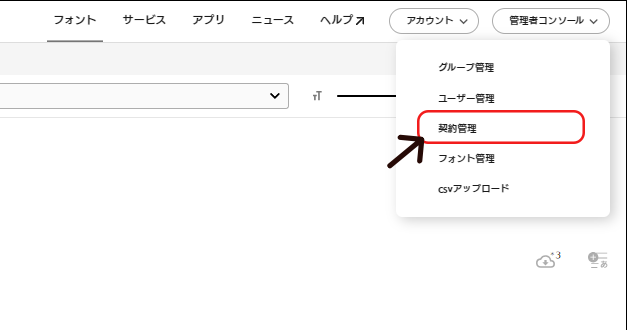
2.「契約管理」から「追加・更新」を押してください。
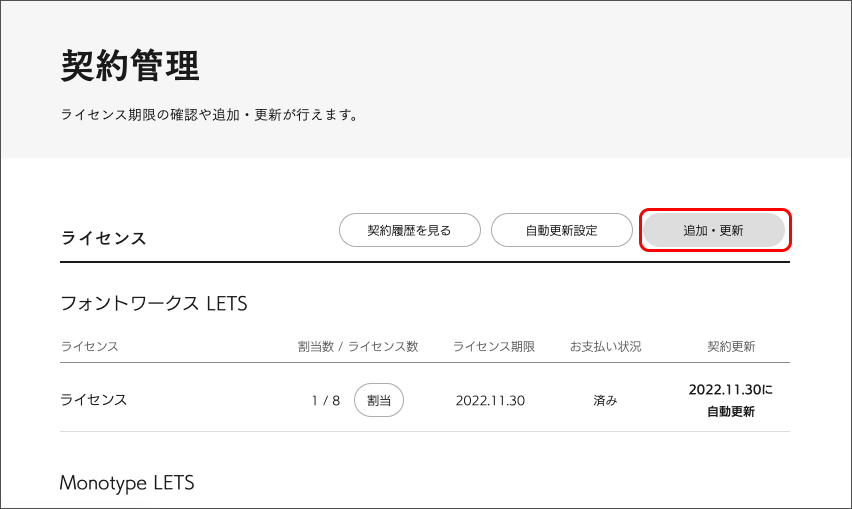
3.追加いただく種別の「追加数」をプルダウンから選択いただき、下部「すぐに利用開始する/利用開始日を変更する」のどちらかを選択ください。
例)追加数:5ライセンス/すぐに利用を開始する場合
※利用開始日を選択すると自動的に「追加月数」が算出されます。
※ライセンス追加の利用開始日についてはこちらをご覧ください。
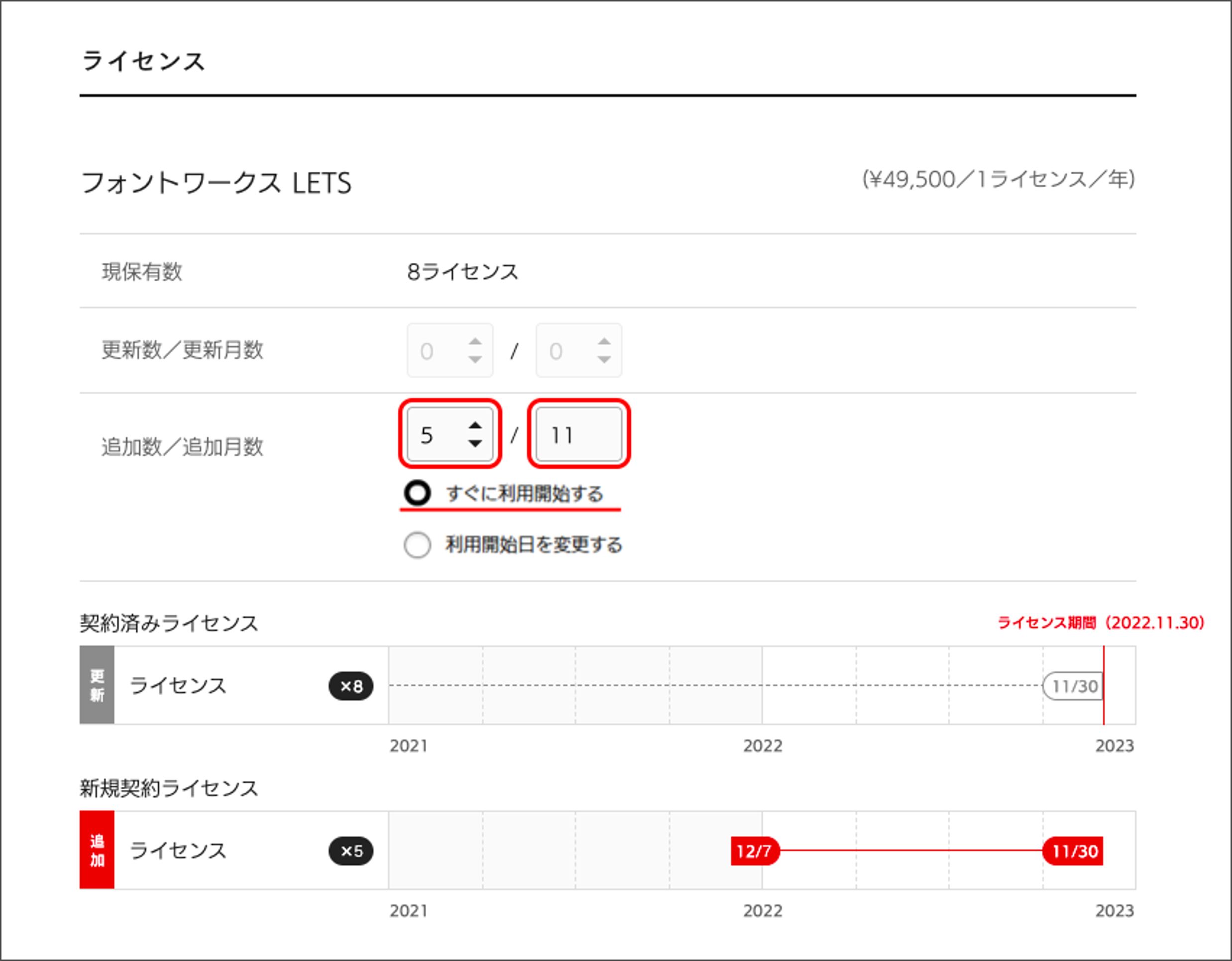
4.「LETSご契約内容確認」の内容に相違なければ「見積書発行」を押してください。
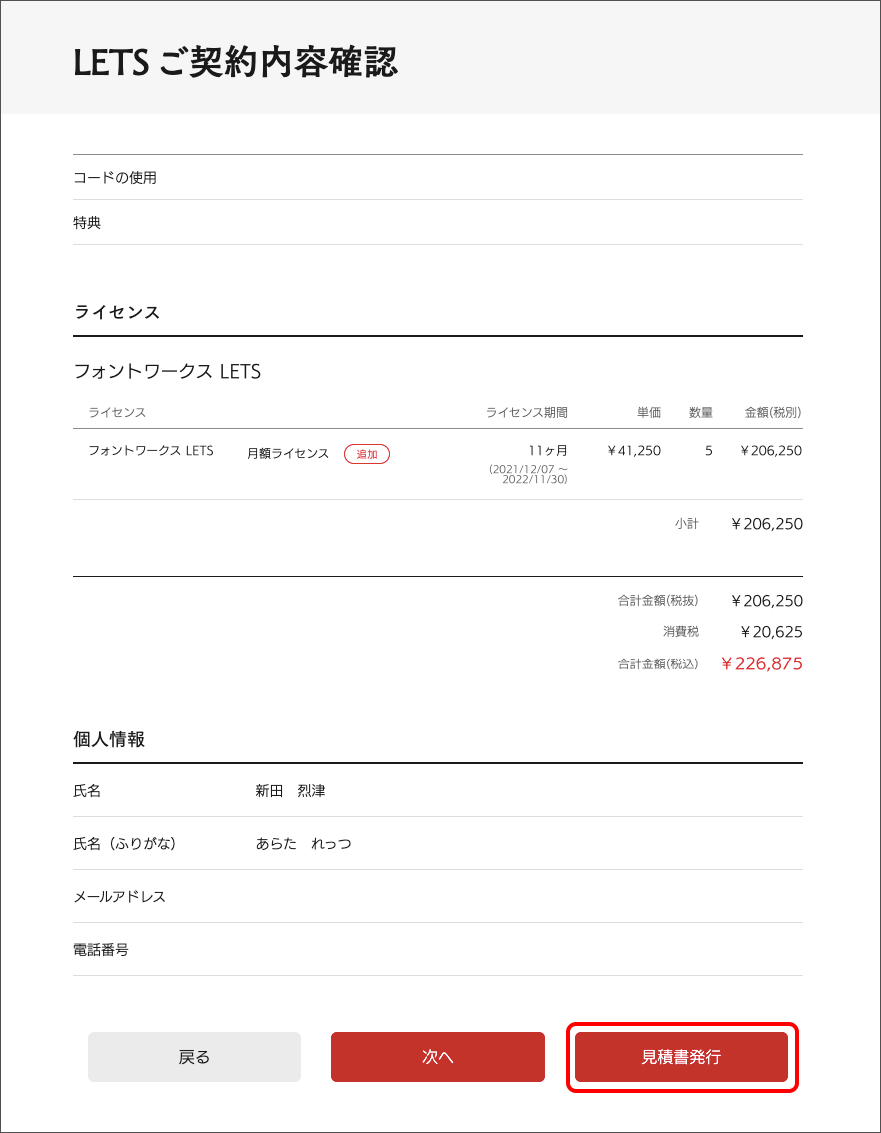
5.「見積書発行」を押してください。
複数名オーナーもしくは契約担当者がいる場合、プルダウンで担当者を変更できます。
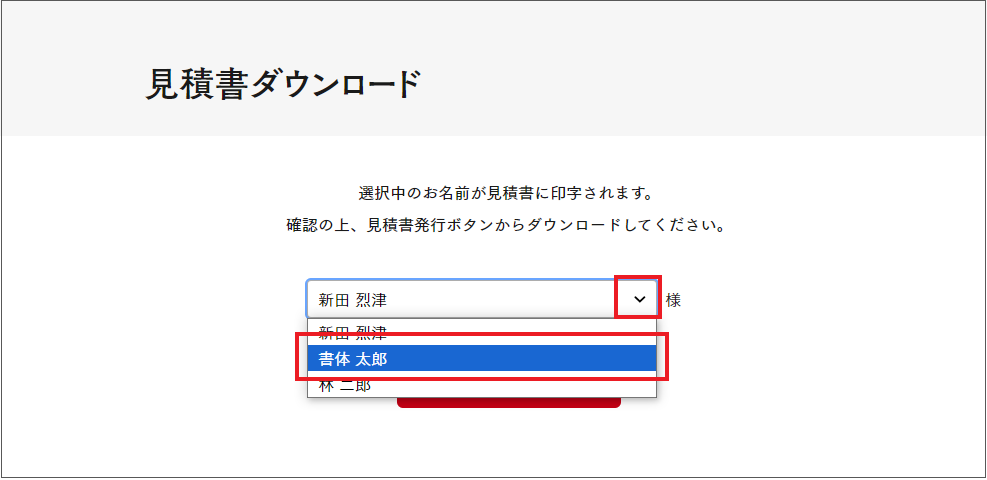
注意事項
ご連絡窓口に設定したいユーザーがプルダウンに表示されない場合は、以下の条件を満たしているかご確認ください。
・対象ユーザーのロールがオーナーまたは契約担当者に設定されていること
・対象ユーザーの電話番号が登録されていること
6.表示された「お見積書兼申込書」をダウンロードしてください。

7.記入欄に必要項目をご記入いただき、お取引会社へお申込みください。

※ご担当者様の捺印、もしくは手書きのサイン(フルネーム)が無い場合、ご注文を受付できない場合がございます。
※お取引会社経由でご注文の場合は、ご利用開始までにおよそ10日前後が必要になります。
※ご利用開始日などのご希望がありましたらご注文時にお取引会社へご相談ください。
8.弊社から送信される「『LETS』 ライセンス追加完了のご案内(自動配信)」のメールが届きましたらお申込み完了となります。
9.TOPページの「ログイン」ボタンよりログインしていただき、「管理者コンソール」から「ユーザー管理」を押し、利用者(メンバー)の割り当てを行ってください。
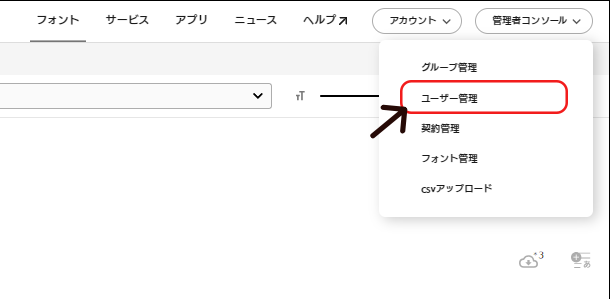
参考)
・オーナー:利用者(メンバー)へのライセンスの割り当てはこちら
